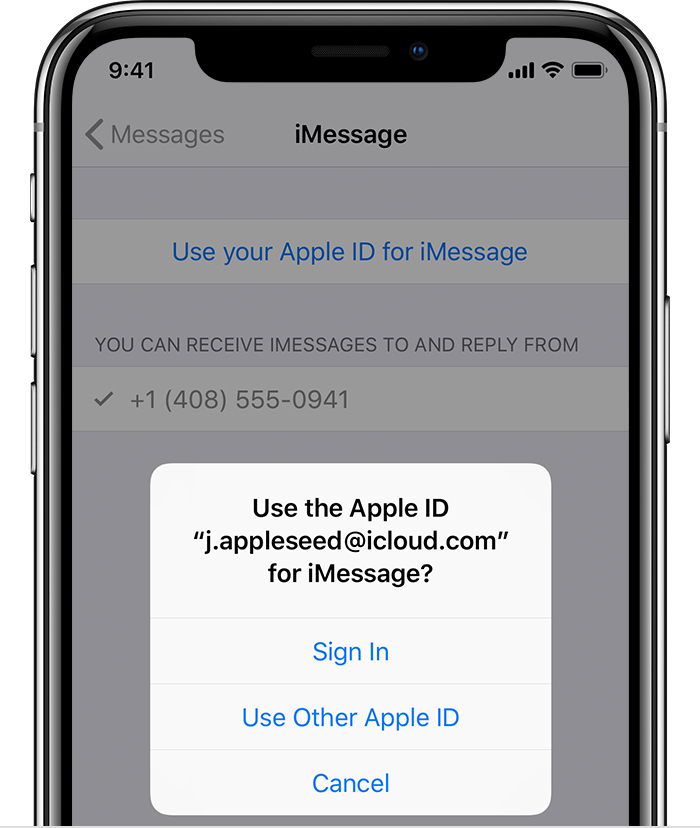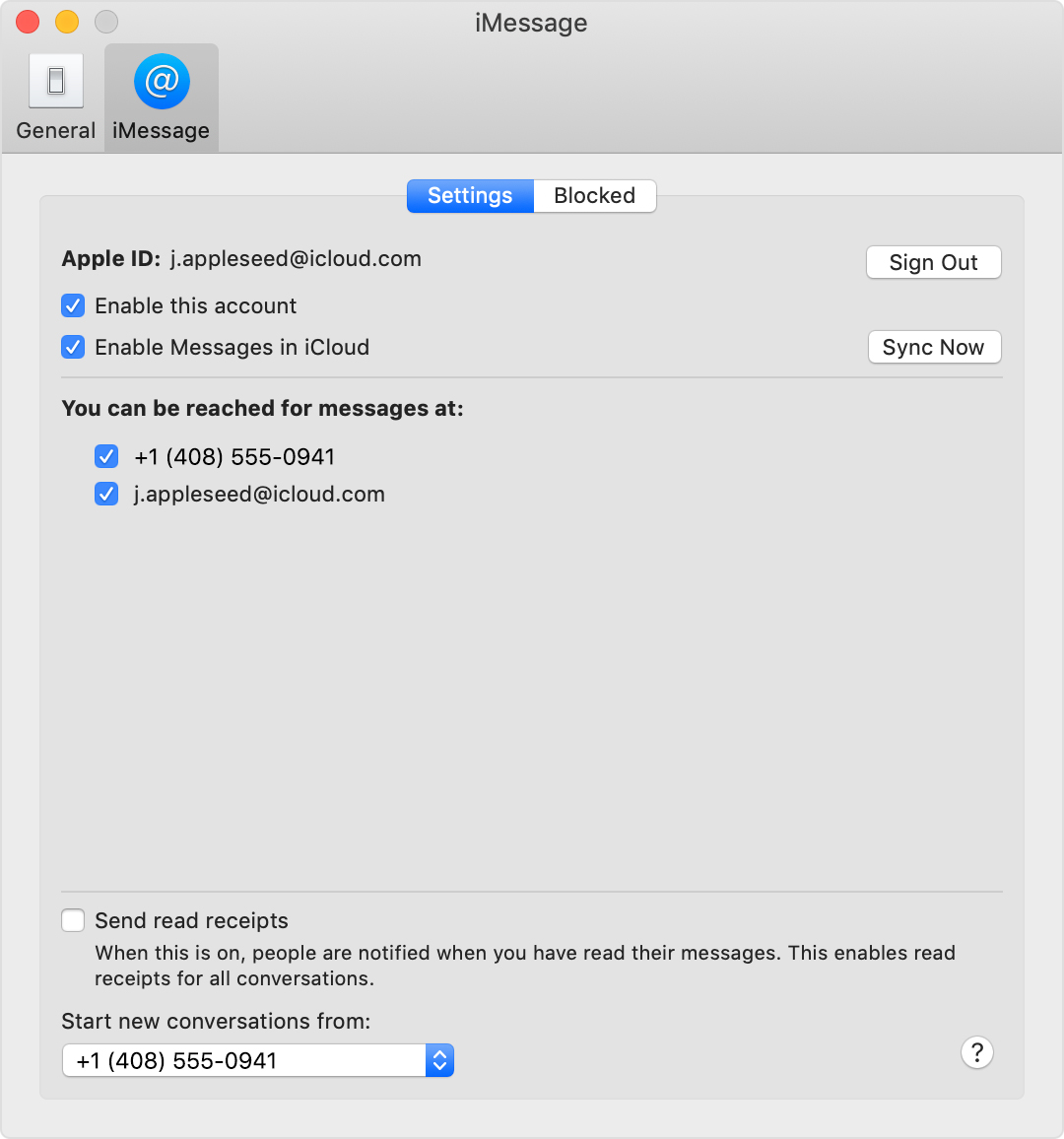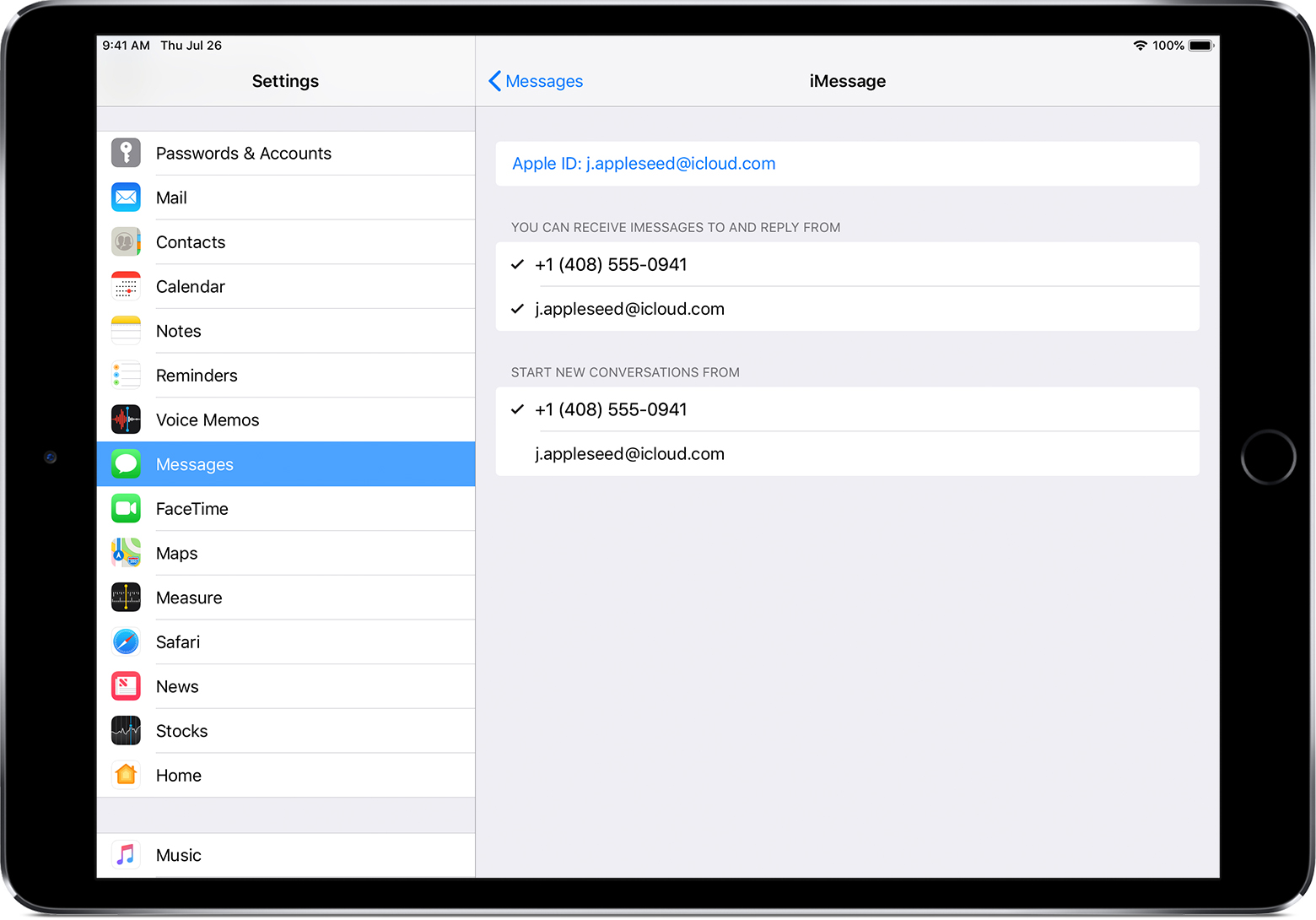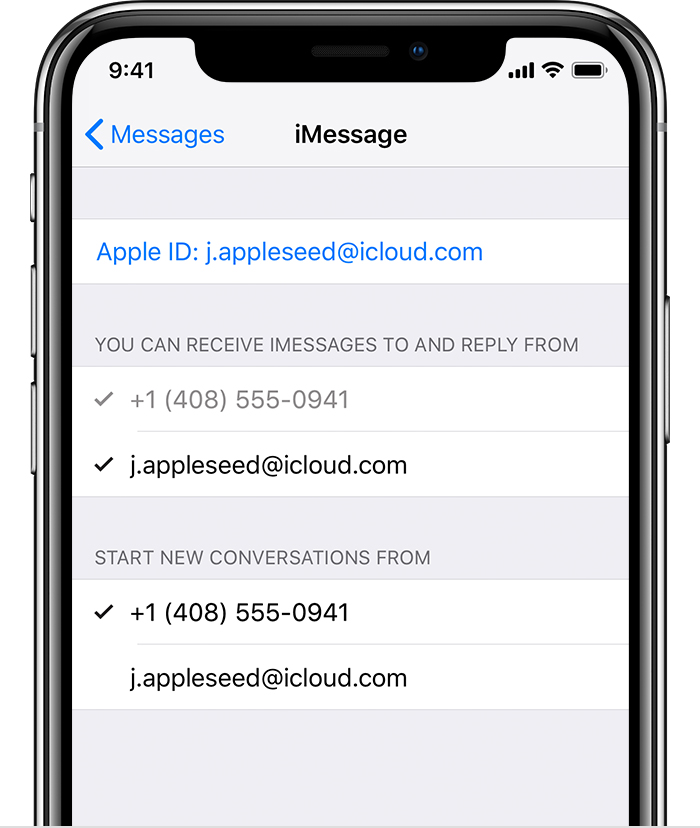- Удалить номер из apple id
- Настройте свой номер телефона
- Удалить свой номер телефона
- Включите ваш номер телефона, или выключить для вашего Mac
- Включите ваш номер телефона, или выключить для вашего iPad или iPod
- Если вы не можете найти или выбрать свой номер в сообщения или FaceTime
- Как удалить контакты с iPhone?
- Как удалить контакты с Айфона вручную?
- Как на Айфоне удалить все контакты сразу?
- Как быстро удалить несколько контактов сразу через iCloud?
- Как удалить номера с iPhone с джейлбрейком?
- Заключение
Удалить номер из apple id
Вы можете использовать телефонный номер вашего iPhone с сообщения и Facetime на Mac, iPad, или iPod сенсорный.
Настройте свой номер телефона
На вашем iPhone:
- Перейдите в меню Настройки > Сообщения и убедитесь, что iMessage является на. Возможно, вам придется ждать момента для того, чтобы активировать.
- Коснитесь Отправить И Получить. Если вы видите “использовать Apple ID для iMessage, в” нажмите на него и войдите в систему с тем же идентификатором Apple , которые вы используете на вашем Mac, iPad, и касание iPod.
- В «Вы можете получить im сообщения» раздел, убедитесь, что ваш телефонный номер и идентификатор Apple выбраны.
- Перейдите в раздел Настройки > FaceTime и убедитесь, что ваш номер телефона и идентификатор Apple выбраны в «с вами можно связаться в разделе».
На других устройствах, теперь вы можете включить номер телефона, который вы только что создали:
Если вы используете эту функцию и имеют свой идентификатор Apple с кем-то, вы не можете предотвратить их от видя ваши разговоры. Вместо того, чтобы использовать тот же идентификатор Apple, как кто-то другой, настроить семейный доступ.
Удалить свой номер телефона
Если вы не хотите, звонков и сообщений для вашего iPhone на вашем iPad и iPod touch, или Mac, вы можете удалить свой номер телефона. Есть два способа сделать это:
- На вашем iPhone, перейдите в Настройки > Сообщения > отправка / прием. Выберите свой идентификатор Apple и выберите пункт «Выйти». Затем перейдите в Настройки > FaceTime и выберите свой идентификатор Apple и выберите пункт «Выйти».
- Если номер телефона, который вы хотите удалить принадлежат к iPhone, что вы не можете открыть, изменить Apple ID пароль. При этом удаляются все номера телефонов из вашего iPad, касания iPod, и Mac. Звонки или сообщения на удален цифры не отображаются на этих устройствах.
Включите ваш номер телефона, или выключить для вашего Mac
После того, как вы настроили свой номер телефона, вы можете включить или выключить сообщения и Facetime на Mac.
- Откройте Сообщения или FaceTime. Если будет предложено, войдите в систему с помощью идентификатора Apple, которые вы используете в Сообщениях и Facetime на iPhone.
- Для сообщений, выберите Сообщения > Настройки, затем учетные записи и выберите свой аккаунт в iMessage. Для FaceTime, выбрать FaceTime > Настройки, а затем нажмите кнопку Параметры.
- Превратите ваш телефон или выключен:
- Чтобы включить свой номер телефона, выберите его и Ваш идентификатор Apple в списке. Если вы не видите свой номер телефона, вам помочь с настройками или обратитесь в службу поддержки Apple. Если вы видите число, которое не твое, изменить свой Apple ID пароль.
- Чтобы отключить свой номер телефона, снимите его в списке.
- Если вы хотите, чтобы получатели могли видеть ваш номер телефона, а не свой идентификатор Apple, выберите номер телефона из “начать новые переговоры с” или ”начать новую звонков из” всплывающего меню.
Включите ваш номер телефона, или выключить для вашего iPad или iPod
После того, как вы настроили свой номер телефона, вы можете включить или выключить сообщения и Facetime на iPad или iPod.
- Для сообщений, перейдите в меню Настройки > Сообщения и убедитесь, что iMessage является на. Если будет предложено, войдите в систему с помощью идентификатора Apple вы используете в Сообщениях и Facetime на iPhone. Затем нажмите Отправить и получить.
- Для FaceTime, перейдите в Настройки > приложения FaceTime. Если будет предложено, войдите в систему с помощью идентификатора Apple, которые вы используете в Сообщениях и Facetime на iPhone.
- Превратите ваш телефон или выключен:
- Чтобы включить свой номер телефона, выберите его и Ваш идентификатор Apple в “с вами можно связаться в разделе”. Если вы не видите свой номер телефона, вам помочь с настройками или обратитесь в службу поддержки Apple. Если вы видите число, которое не твое, изменить свой Apple ID пароль.
- Чтобы отключить свой номер телефона, снимите его.
Если вы не можете найти или выбрать свой номер в сообщения или FaceTime
- Убедитесь, что вы используете последнюю версию программного обеспечения для вашего Mac или iOS устройства.
- Убедитесь, что вы правильно следовали мобильный шаги, чтобы настроить свой телефон. Вы должны использовать тот же идентификатор Apple на всех устройствах.
- В “может быть достигнуто” в разделе Сообщения и FaceTime настройки, убедитесь, что нет галочки рядом свой номер телефона и идентификатор Apple:
Если ваш номер телефона снят и вы не можете выбрать его, или у вас есть какие-то другие проблемы, выполните следующие действия:
- На компьютере Mac:
- В сообщения, выберите Сообщения > Настройки, затем учетные записи и выберите учетную запись шеззаде. Нажмите Кнопку «Выйти».
- В FaceTime, выбрать FaceTime > Настройки, а затем выберите выйти.
- На вашем iPhone, iPad и iPod:
- Перейдите в Настройки > Сообщения > отправка / прием. Нажмите на свой идентификатор Apple, затем нажмите «выйти».
- Перейдите в раздел Настройки > приложения FaceTime. Нажмите на свой идентификатор Apple, затем нажмите «выйти».
- На вашем iPhone:
- Вернитесь в Настройки > Сообщения и убедитесь, что он включен.
- Коснитесь отправить и получить, а затем выберите “использовать свой идентификатор Apple по iMessage” и войдите в свой идентификатор Apple.
- Используя тот же идентификатор Apple, войти в Сообщениях и Facetime на других устройствах.
Если вы все еще нужна помощь, изменить свой Apple ID Пароль и повторите действия по установке. Если это не помогло, обратитесь в службу поддержки Apple.
Источник
Как удалить контакты с iPhone?
Удалять контакты прямо с Айфона по одному уже непросто – стирать их группами и вовсе невозможно. Разработчики iOS приложили максимум усилий, чтобы юзерам пришлось поломать голову над тем, как удалять номера. Сейчас известно много способов – им и посвящена статья.
Пользователь, который только перешёл с Андроида на Айфон, наверняка удивится тому, насколько сложна и запутана процедура удаления номера на «яблочном» устройстве. На смартфоне с ОС Android можно просто вызвать контекстное меню контакта и нажать «Удалить». На iPhone же нет ни контекстного меню, ни клавиши удаления, которая располагалась бы на видном месте. Владелец гаджета будет вынужден полазить по книге номеров, чтобы найти необходимую кнопку.
Мы упростим задачу начинающему пользователю и расскажем, как стереть контакт прямо на iPhone. Кроме того, мы опишем способы массового удаления номеров, требующие применения специального ПО.
Как удалить контакты с Айфона вручную?
Ручное удаление номеров предполагает выполнение следующих действий:
Шаг 1. Зайдите в приложение «Контакты» на своём iPhone и выберите контакт, который желаете удалить.
Шаг 2. Нажмите на кнопку «Изменить» в правом верхнем углу экрана.
Шаг 3. Прокрутите следующий экран вниз до конца – там вы найдёте кнопку «Удалить контакт».
Она-то вам и нужна. Кликайте на неё.
Шаг 4. Подтвердите, что хотите попрощаться с контактом – нажмите «Удалить контакт» ещё раз.
Такой метод удаления подходит при необходимости стереть единственный номер. Если же нужно очистить справочник полностью, удаление контактов по одному займёт массу времени. Для выполнения этой задачи лучше задействовать специальное ПО.
Как на Айфоне удалить все контакты сразу?
Есть несколько способов очистить телефонную книгу на Айфоне. Наиболее известный предполагает использование медиакомбайна iTunes. Вот как нужно действовать, чтобы удалить все контакты:
Шаг 1. Подключите устройство к ПК USB-кабелем и откройте Айтюнс.
Шаг 2. Кликните на кнопку «iPhone».
Шаг 3. В меню «Настройки» выберите раздел «Сведения».
Шаг 4. Поставьте галочку напротив «Синхронизировать контакты с» и в выпадающем меню выберите любой вариант: «Windows Contacts» или «Outlook». Убедитесь, что рядом с пунктом «Все контакты» стоит точка.
Шаг 5. Прокрутите страницу вниз до блока «Дополнения» и поставьте галочку напротив «Контакты».
Шаг 6. Запустите процесс синхронизации – нажмите «Применить».
По ходу синхронизации iTunes заменит содержимое телефонной книги iPhone информацией, которая хранится на компьютере. Если же на ПК нет файла соответствующего формата, очевидно, что справочник окажется пустым.
Существует более быстрый способ удалить все контакты с iPhone – полностью сбросить устройство. Для этого нужно пройти по пути «Настройки» — «Основные» — «Сброс» и выбрать вариант «Стереть контент и настройки».
В результате с устройства исчезнут не только контакты, но и вообще все пользовательские данные. Производить процедуру полного сброса лучше непосредственно перед продажей iPhone.
Как быстро удалить несколько контактов сразу через iCloud?
При необходимости удалить несколько контактов сразу (но не всю телефонную книгу) стоит обратиться к «облаку» iCloud. Чтобы метод сработал, обязательно нужно авторизоваться под одним Apple ID на ПК и на iPhone.
Опишем всю процедуру удаления номеров через iCloud с начала и до конца:
Шаг 1. В «Настройках» Айфона выберите раздел «iCloud».
Шаг 2. Введите Apple ID и пароль в соответствующие поля. Затем нажмите «Войти».
Шаг 3. Айфон спросит, нужно ли объединять информацию на устройстве с данными, хранящимися в iCloud. Выберите вариант «Объединить».
Шаг 3. Переключите тумблер «Контакты» в активное состояние.
После этого вы можете отложить iPhone в сторону.
Шаг 4. Зайдите c ПК на сайт www.icloud.com и введите Apple ID / пароль.
Шаг 5. Зажав CTRL на клавиатуре, выделите те контакты, которые хотите стереть.
Выбранные контакты появятся в перечне на правой стороне экрана.
Шаг 6. Нажмите на маленькую шестерёнку в левом нижнем углу.
В появившемся меню выберите вариант «Удалить».
Шаг 7. Подтвердите, что действительно хотите стереть номер – нажмите «Удалить».
Подождите несколько секунд, и вы увидите, как контакты, стёртые вами через iCloud, будут по очереди исчезать и из телефонной книги.
Как удалить номера с iPhone с джейлбрейком?
У владельца взломанного iPhone больше возможностей для удаления контактов с мобильного устройства. Он, например, может воспользоваться твиком под названием Erase Contacts. Твик доступен в репозитарии BigBoss и распространяется совершенно бесплатно. После установки приложения на экране iPhone появляется такая иконка:
Достаточно нажать на иконку Erase Contacts и подтвердить операцию – все контакты из телефонной книги окажутся удалены.
Есть ещё один способ – подключить взломанное устройство к ПК и стереть контакты через один из файловых менеджеров (скажем, iTools или iFile). В файловой системе телефонный справочник хранится по адресу privatevarmobileLibraryAddressBook. Если Айфон без джейлбрейка, этот метод не сработает – в разделе «Пользовательская система» вы просто не сможете найти папку «Private».
Заключение
Способов удалить контакты с Айфона – масса. Выбирать конкретный способ необходимо исходя из цели. Если пользователь считает, что ряд бесполезных номеров захламляет его телефонную книжку, он способен разом стереть несколько записей через iCloud. Для удаления одного номера обращаться к iCloud ни к чему – можно выполнить эту операцию прямо на устройстве. Если же пользователь готовит гаджет к продаже и хочет стереть все контакты, ему придётся выбрать один из двух вариантов – применить медиакомбайн iTunes или просто выполнить полный сброс гаджета через «Настройки».
Источник